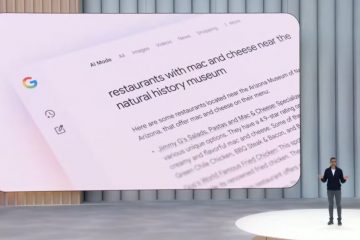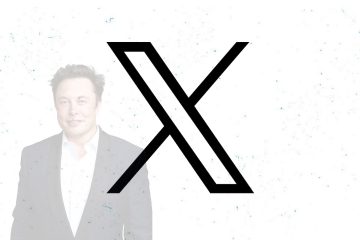Collegare un altoparlante Bluetooth dovrebbe sembrare semplice, ma può creare confusione quando i dispositivi non vengono visualizzati o le modalità di accoppiamento differiscono tra i marchi. La maggior parte dei problemi deriva da passaggi mancati, vecchi accoppiamenti o impostazioni di menu nascoste nel sistema operativo.
Questa guida mostra istruzioni chiare e passo passo per connettere un altoparlante Bluetooth ad Android, iPhone, Windows, macOS e TV. Riceverai anche suggerimenti per risolvere problemi di accoppiamento, migliorare la qualità audio e collegare più altoparlanti.
Ma prima di iniziare, assicurati che l’altoparlante sia ben carico, poiché la maggior parte degli altoparlanti entra in modalità di basso consumo quando la batteria è troppo scarica. Inoltre, attiva la modalità di accoppiamento sull’altoparlante e rimuovi le connessioni precedenti del dispositivo.
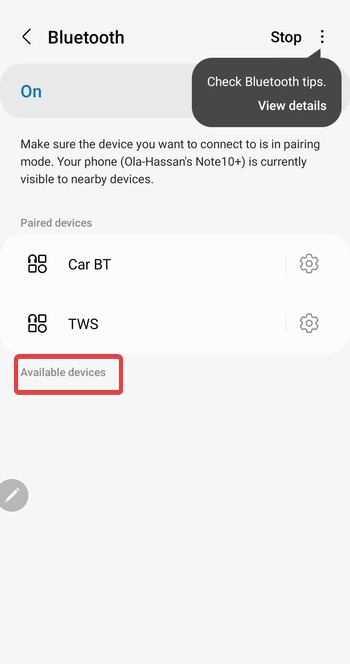
1) Connetti un altoparlante Bluetooth a un telefono Android
Scorri verso il basso dalla parte superiore dello schermo e toccare l’icona Bluetooth per abilitarlo. Successivamente, premi a lungo l’icona Bluetooth per accedere alle impostazioni complete e tocca Accoppia nuovo dispositivo per avviare la scansione.
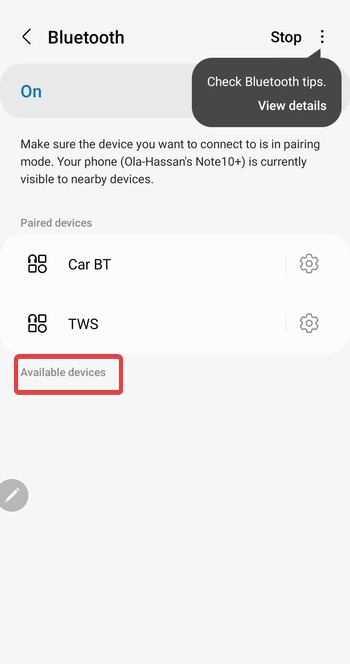
Ora, scegli il tuo altoparlante dall’elenco Dispositivi disponibili e tocca Accoppia e attendi il tono o il LED di conferma modifica.
2) Collega un altoparlante Bluetooth a un iPhone
Scorri verso il basso dall’angolo in alto a destra e tocca l’icona Bluetooth per accenderlo. Successivamente, vai su Impostazioni > Bluetooth e mantieni la pagina aperta mentre il tuo iPhone cerca i dispositivi.
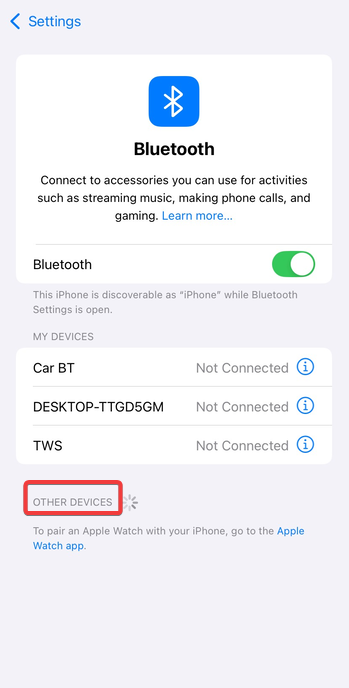
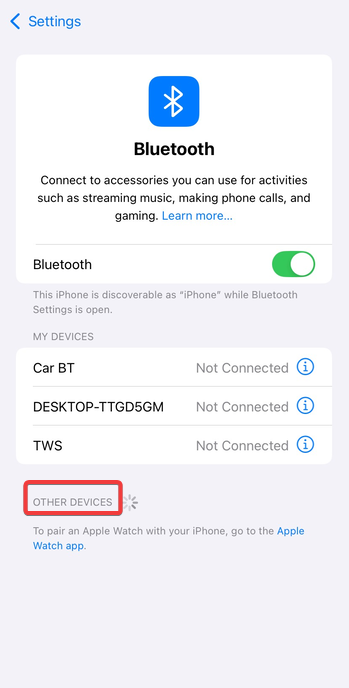
Da qui, seleziona l’altoparlante dall’elenco Altri dispositivi. Ora attendi che venga visualizzato l’indicatore Connesso.
3) Collega un altoparlante Bluetooth a un Mac
Fai clic sull’icona Bluetooth e attivala se è disabilitata. Successivamente, seleziona Impostazioni Bluetooth e attendi che l’altoparlante venga visualizzato nell’elenco dei dispositivi. Ora, fai clic su Connetti accanto all’altoparlante.
Infine, apri Impostazioni di sistema > Suono e seleziona l’altoparlante, se necessario.
4) Connetti un altoparlante Bluetooth a un laptop o PC Windows
Premi il tasto Windows + tasto I e seleziona Bluetooth e dispositivi nel riquadro di sinistra. Ora attiva il Bluetooth e fai clic su Aggiungi dispositivo.
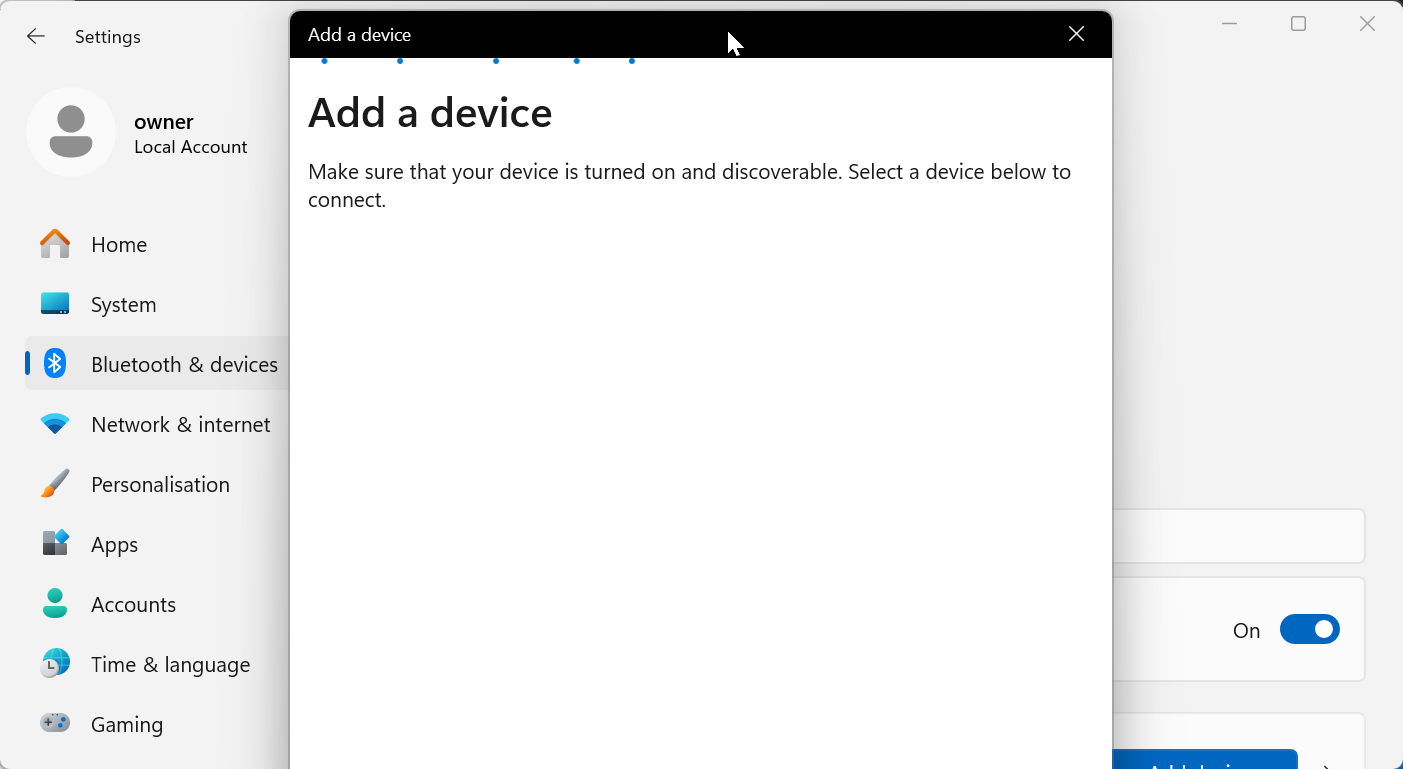
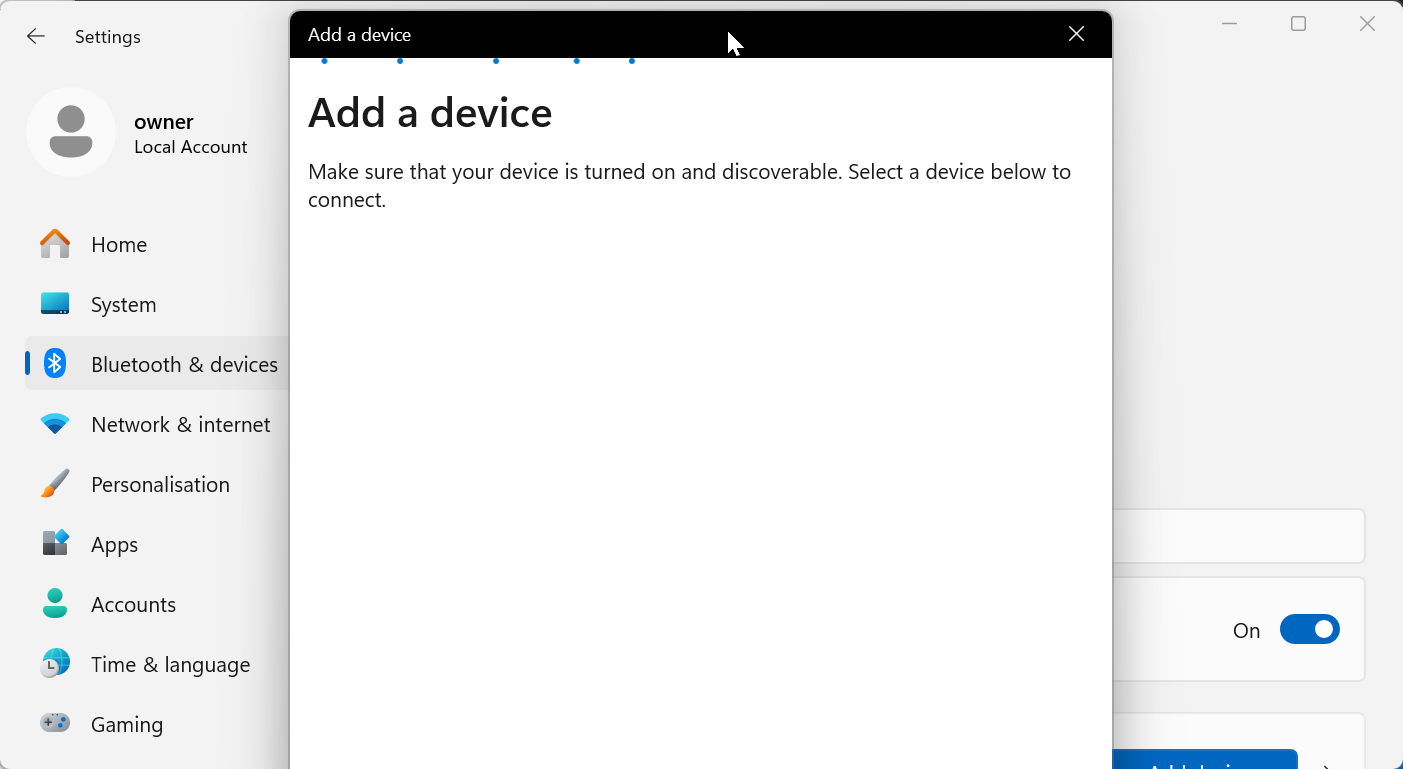
Da qui, scegli Bluetooth e seleziona il tuo altoparlante. Infine, fai clic sull’icona dell’altoparlante sulla barra delle applicazioni e scegli il tuo altoparlante Bluetooth nell’elenco di output se Windows non cambia automaticamente.
5) Collega un altoparlante Bluetooth a una TV
Su una Smart TV con Bluetooth, apri le Impostazioni della TV e vai al menu Suono o Uscita audio. Successivamente, seleziona Altoparlanti Bluetooth o Wireless e scegli il tuo altoparlante.
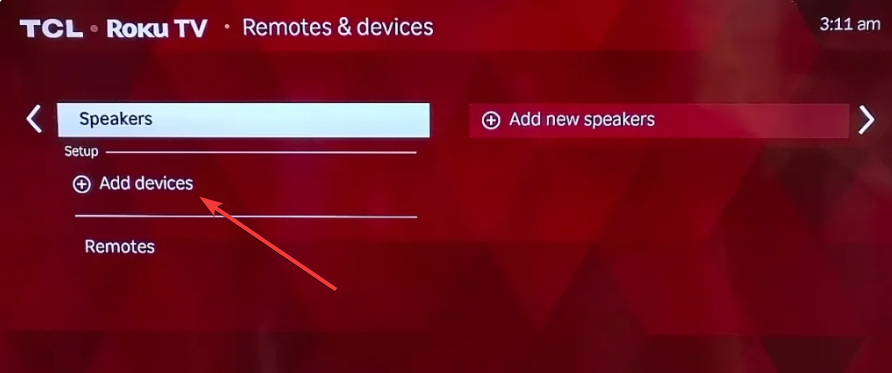
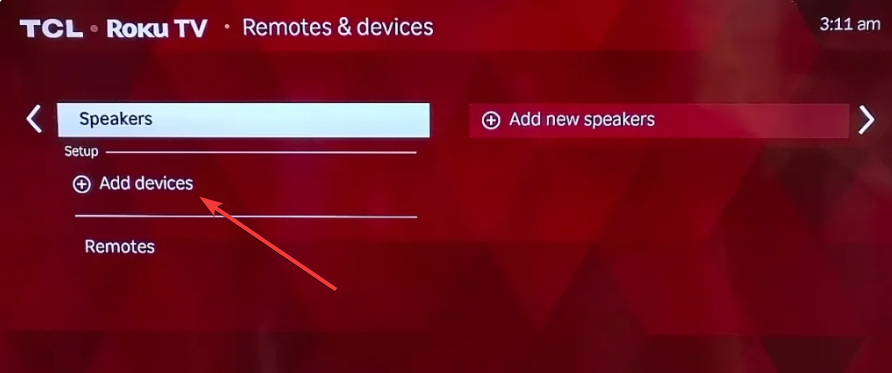
Se utilizzi un televisore senza Bluetooth, collega il trasmettitore al jack per cuffie del televisore, alle porte audio RCA o alla porta ottica. Quindi, metti il trasmettitore e l’altoparlante in modalità di accoppiamento.
Suggerimento: alcuni televisori richiedono la disattivazione degli altoparlanti del televisore o la selezione dell’audio esterno. Ciò impedisce che l’audio venga indirizzato al dispositivo sbagliato.
6) Collega più altoparlanti Bluetooth
Dual Audio Android
Apri Impostazioni > Bluetooth e attiva Dual Audio (disponibile su molti telefoni Samsung). Quindi, accoppia i due altoparlanti e abilitali.
Condivisione audio iPhone
iPhone supporta l’audio condiviso per le cuffie, ma per altoparlanti limitati. Collega semplicemente il primo altoparlante e utilizza AirPlay per riprodurre l’audio sugli altoparlanti supportati.
Risolvi la mancata connessione dell’altoparlante Bluetooth
Avvicina i dispositivi: muri, distanza e superfici metalliche indeboliscono i segnali Bluetooth. Ripristina l’altoparlante Bluetooth: la maggior parte degli altoparlanti viene ripristinata tenendo premuti i pulsanti di accensione e Bluetooth per diversi secondi. Rimuovi i vecchi accoppiamenti sul tuo dispositivo: i vecchi dispositivi salvati possono bloccare nuove connessioni. Riavvia il Bluetooth su entrambi i dispositivi: disattiva e riattiva il Bluetooth per aggiornare lo stack di connessioni. Aggiorna il software di sistema del telefono o del PC: gli aggiornamenti del firmware migliorano la compatibilità Bluetooth.
Suggerimenti: migliorare la qualità audio Bluetooth
Riduci le interferenze wireless Scegli la giusta modalità di uscita audio Utilizza dispositivi Bluetooth 5+ ove possibile
Domande frequenti
Perché il mio altoparlante Bluetooth non viene visualizzato? Di solito significa che l’altoparlante non è in modalità di accoppiamento o è connesso a un altro dispositivo.
Come faccio ad accoppiare un altoparlante Bluetooth senza un pulsante di accoppiamento? Molti altoparlanti entrano automaticamente in modalità di accoppiamento dopo una lunga pressione sul pulsante pulsante di accensione.
Posso collegare un altoparlante Bluetooth a un desktop senza Bluetooth? Sì. Un adattatore Bluetooth USB consente l’audio wireless su qualsiasi PC.
Quanto lontano può rimanere il mio altoparlante Bluetooth dal mio dispositivo? La maggior parte degli altoparlanti Bluetooth 5 raggiunge fino a 9-30 metri a seconda delle pareti e delle interferenze.
Riepilogo
Accendi l’altoparlante e attiva la modalità di accoppiamento. Abilita il Bluetooth sul tuo telefono, PC o TV. Seleziona l’altoparlante nell’elenco dei dispositivi da accoppiare. Se si verificano problemi, reimpostare l’altoparlante o rimuovere le vecchie connessioni.
Conclusione
Gli altoparlanti Bluetooth si accoppiano rapidamente quando i dispositivi sono in modalità rilevabile e le connessioni precedenti vengono cancellate. Se l’accoppiamento fallisce, nella maggior parte dei casi un ripristino o una regolazione a breve distanza risolve il problema.